Cara Mengintegrasikan Shopify dengan WordPress & Meningkatkan Penjualan Anda
Diterbitkan: 2022-05-31Shopify adalah platform eCommerce yang kuat yang memungkinkan Anda untuk menjual produk secara online menggunakan alat dan template yang mudah digunakan. Ini adalah salah satu platform eCommerce paling fleksibel, yang juga bekerja dengan baik dengan beberapa platform CMS populer.
Itulah sebabnya banyak orang saat ini menggunakan platform Shopify & CMS bersama-sama untuk memasarkan produk mereka dengan lebih baik. Integrasi Shopify WordPress dapat melakukan keajaiban untuk bisnis eCommerce Anda.
Menggunakan kedua Shopify dengan WordPress adalah cara yang bagus untuk dengan cepat membuat situs eCommerce Anda aktif dan berjalan untuk penjualan. Dan untungnya, ada beberapa cara untuk mengintegrasikan Shopify dan WordPress. Itu termasuk metode resmi yang disediakan oleh Shopify dan alat pihak ketiga.
Dalam posting ini, kami akan menunjukkan kepada Anda kedua cara mengintegrasikan Shopify dan WordPress bersama-sama sehingga Anda dapat mengizinkan pelanggan Anda untuk membeli produk dari situs Anda tanpa harus meninggalkannya.
Mengapa Anda Harus Mengintegrasikan Shopify dengan Situs WordPress Anda
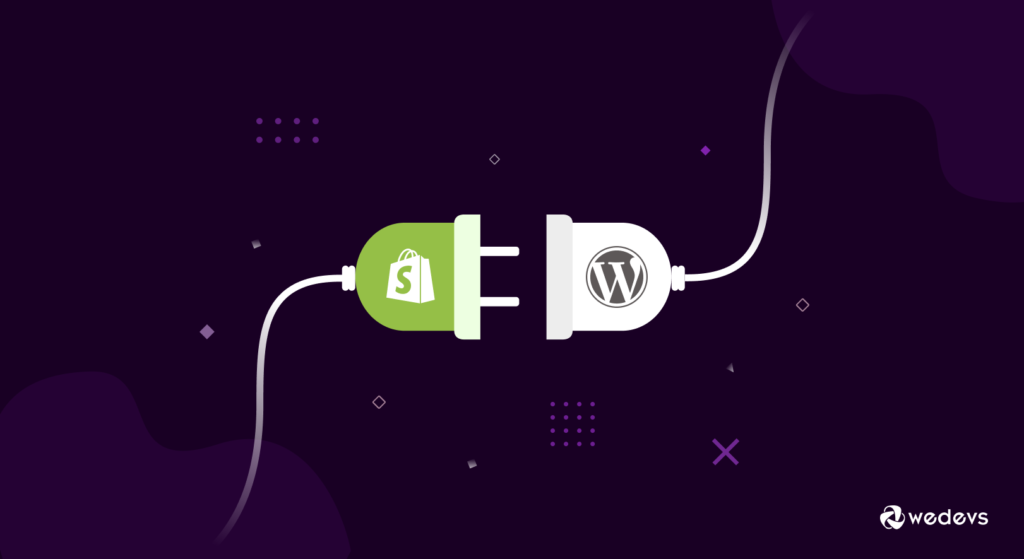
Shopify adalah salah satu platform eCommerce paling populer. Ini populer di kalangan penjual yang tidak ingin membangun situs web eCommerce khusus menggunakan metode kepemilikan.
Lebih dari 1,7 juta pedagang menjual menggunakan platform Shopify. Ini menjadikan Shopify salah satu platform e-niaga terkemuka, mencapai hampir 20% pangsa pasar.
Di sisi lain, WordPress adalah raja platform CMS tanpa mahkota. Ini juga terkenal dengan optimasi SEO dan kemudahan penggunaan.
Menggabungkan keduanya dapat membantu Anda membangun bisnis eCommerce brilian yang berfokus pada pertumbuhan. Mari kita lihat apa yang dapat Anda harapkan dengan menggabungkan kedua platform ini.
- Shopify berfungsi dengan baik sebagai mesin eCommerce yang hampir terkelola. Di sisi lain, WordPress membantu Anda memberi peringkat produk Anda lebih mudah. Jadi, menggabungkan keduanya akan membantu Anda mengelola situs sekaligus mengurangi pekerjaan Anda di bidang SEO.
- Tidak seperti Shopify, WordPress menyediakan kustomisasi yang lebih baik. Dengan demikian WordPress dapat membantu Anda untuk menampilkan produk Anda dengan cara yang lebih baik. Dan presentasi yang lebih baik sering kali menghasilkan lebih banyak penjualan.
- Sementara Shopify menawarkan fitur blog, WordPress memberikan pengalaman blogging yang jauh lebih baik. Semakin banyak situs eCommerce sekarang memilih untuk blogging biasa, menjadikan WordPress pendamping yang sempurna untuk digunakan bersama Shopify.
Secara keseluruhan, jika Anda menggabungkan Shopify dan WordPress, Anda dapat membangun toko online yang kuat yang memungkinkan Anda untuk mempromosikan dan menjual produk secara efisien. Jadi, mengintegrasikan kedua platform ini tentu saja merupakan ide yang sangat bagus.
Prasyarat untuk Integrasi WordPress Shopify
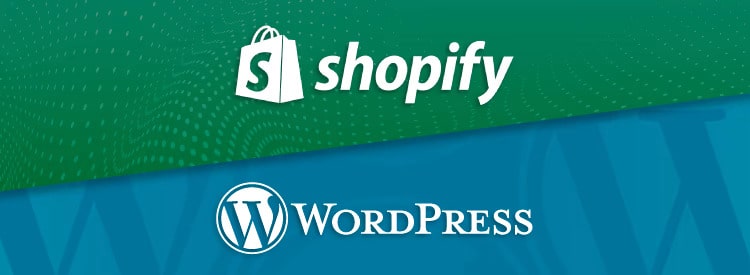
Jadi Anda ingin mengintegrasikan Shopify dengan WordPress? Yah, itu lebih mudah dari yang Anda pikirkan. Tetapi sebelum Anda melakukannya, Anda harus memiliki yang berikut ini.
- Toko Shopify
- Situs WordPress yang siap
Setelah kedua situs web Anda aktif dan berjalan, Anda akan memiliki dua cara untuk mengintegrasikan Shopify dengan situs WordPress Anda. Dalam kedua cara, WordPress akan bertindak sebagai tampilan ujung depan toko eCommerce Anda. Anda hanya dapat menampilkan detail produk dan tombol beli di WordPress. Shopify akan memberi daya pada backend situs web. Anda masih harus menambahkan produk dan mengelola pembayaran dari dasbor Shopify.
Dua cara untuk mengintegrasikan Shopify dengan WordPress, adalah sebagai berikut –
- Menggunakan Fitur Resmi Shopify
- Menggunakan Alat Pihak Ketiga
(Sekadar menyebutkan, ada plugin WordPress resmi Shopify, yang mereka depresiasi beberapa waktu lalu. Anda hanya dapat menampilkan produk di halaman situs WordPress Anda melalui penyisipan kode secara manual. Dengan demikian produk dari situs Shopify Anda tidak akan disinkronkan secara otomatis.)
Baik Anda ingin menggunakan integrasi resmi Shopify atau plugin pihak ketiga, Anda dapat melakukan keduanya. Di bagian artikel selanjutnya, kami akan menunjukkan kepada Anda keduanya.
Bagaimana Mengintegrasikan Shopify dengan WordPress dalam 5 Menit
Seperti yang telah kami katakan, ada dua kemungkinan cara untuk Integrasi WordPress Shopify.
- Metode 1 – Menambahkan Tombol Beli ke WordPress menggunakan Integrasi Resmi Shopify
- Metode 2 – Menjual Produk Shopify di WordPress menggunakan Plugin Pihak Ketiga
Mari kita mulai dengan menunjukkan yang pertama, menggunakan cara resmi Shopify.
Metode 1: Cara Menambahkan Tombol Beli ke WordPress menggunakan Integrasi Resmi Shopify
Integrasi resmi Shopify memungkinkan Anda menambahkan tombol beli ke situs WordPress Anda. Sekali lagi, Anda seharusnya sudah memiliki toko Shopify dan situs WordPress untuk melanjutkan prosesnya. Berikut panduan langkah demi langkah untuk mengintegrasikan Shopify dengan WordPress, dengan asumsi Anda sudah menyiapkan keduanya.
Langkah 1: Tambahkan Produk ke Toko Shopify Anda
Pertama, tambahkan beberapa produk ke toko Shopify Anda. Menambahkan produk ke toko sangat mudah.
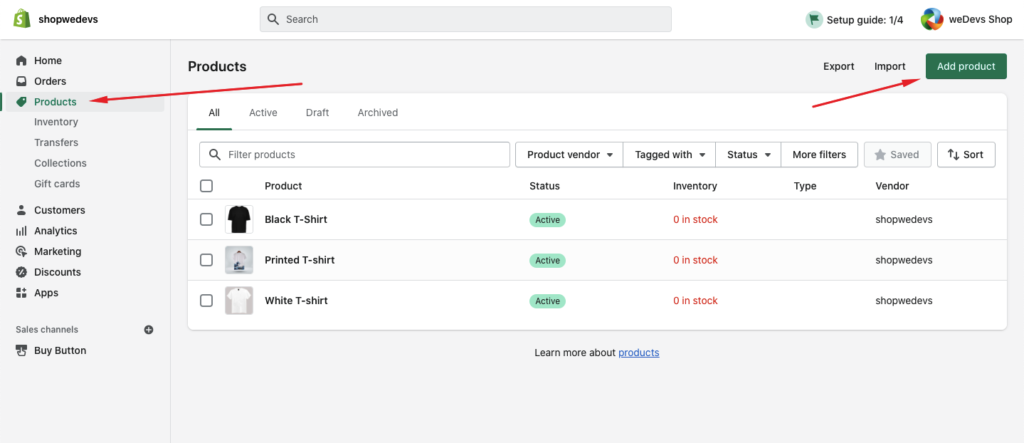
- Dari admin Shopify Anda, buka Produk.
- Dari halaman Produk, klik Tambahkan produk.
- Masukkan judul untuk produk Anda, bersama dengan detail tambahan.
- Klik Simpan.
Langkah 2: Aktifkan Tombol Beli Shopify untuk menggunakan Saluran Penjualan Eksternal (WordPress)
Sekarang setelah Anda memiliki beberapa produk, langkah selanjutnya yang mungkin adalah menampilkan produk di situs web Anda. Jadi bagaimana melakukannya? Karena Shopify tidak menawarkan sinkronisasi otomatis berbasis API, Anda perlu membuat tombol beli di situs WordPress Anda menggunakan cuplikan kode yang akan dihasilkan secara otomatis untuk setiap produk.
Namun, untuk mendapatkan potongan kode ini, Anda perlu mengaktifkan opsi dari pengaturan. Berikut adalah cara melakukannya.

- Dari admin Shopify Anda, klik tombol + di samping judul saluran Penjualan.
- Pada dialog Tambahkan saluran penjualan, klik Tombol Beli untuk mempelajari lebih lanjut tentang saluran penjualan.
- Klik Tambahkan saluran.
Setelah Anda menambahkan Tombol Beli baru dari saluran penjualan, Anda dapat membuat tombol baru untuk produk tertentu dan menampilkannya di situs WordPress Anda.
Langkah 3: Buat Tombol Beli Shopify untuk Produk Anda
Anda telah menambahkan produk, dan mengaktifkan saluran penjualan baru, sekarang apa selanjutnya?
Membuat tombol untuk produk tertentu.
Untuk melakukannya, pertama, klik opsi Tombol Beli dari dasbor toko Anda dan klik Buat Tombol Beli di halaman berikutnya.
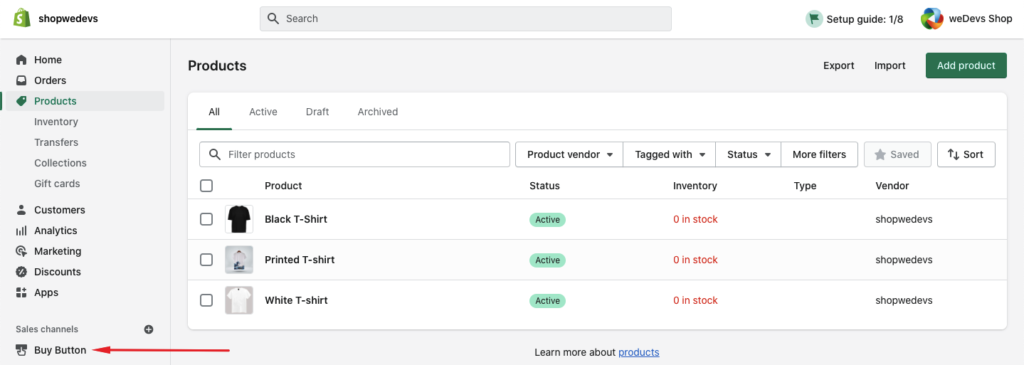
Kemudian, Anda harus membuat tombol untuk satu produk atau kumpulan produk. Pilih sesuai kebutuhan Anda dan pilih produk/produk yang ingin Anda tambahkan.
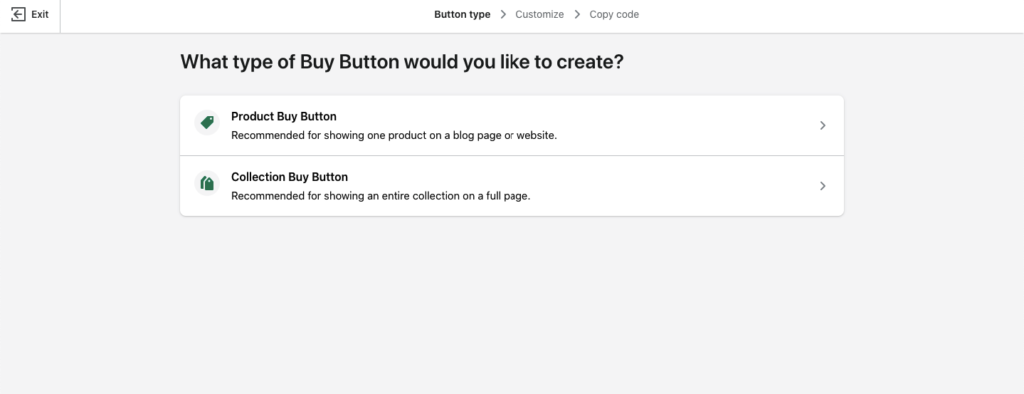
Setelah itu, Anda akan diarahkan ke halaman kustomisasi. Di sini Anda dapat menyesuaikan tombol beli dan gaya tampilan produk. Setelah Anda selesai, klik berikutnya dari sudut kanan atas.

Ya, Anda telah berhasil membuat tombol beli. Sekarang, yang tersisa hanyalah menyalin kode dari halaman berikutnya untuk ditempelkan di situs WordPress Anda.

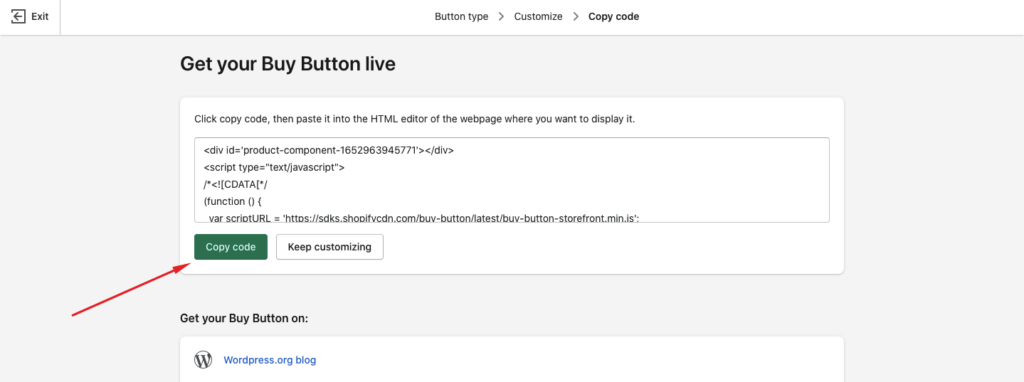
Langkah 4: Tambahkan Tombol Beli Shopify ke Situs WordPress Anda
Setelah Anda menyalin potongan kode tombol, Anda siap untuk menambahkannya ke halaman di situs WordPress Anda. Untuk itu, masuk ke panel admin WordPress Anda.
Navigasikan ke Halaman > Semua Halaman.
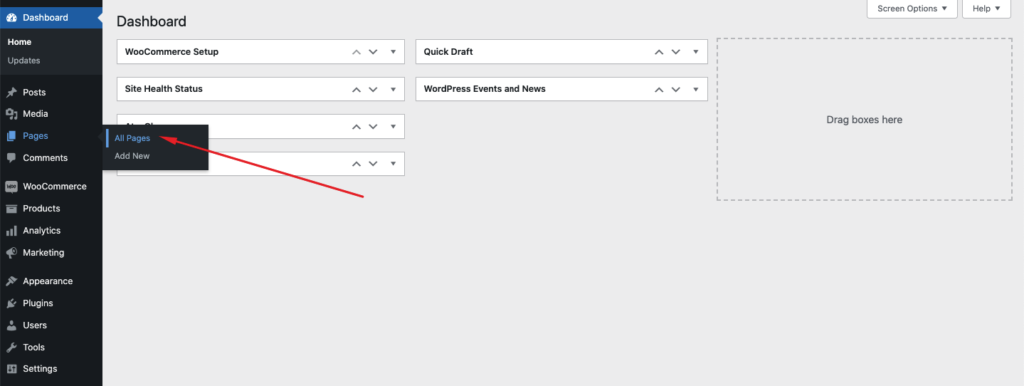
Setelah itu, Anda dapat membuat halaman atau menggunakan halaman yang sudah ada untuk menempelkan kode. Setelah memilih halaman itu, klik edit.
Di editor, cari blok yang disebut HTML Kustom dan rekatkan kode yang dipotong.
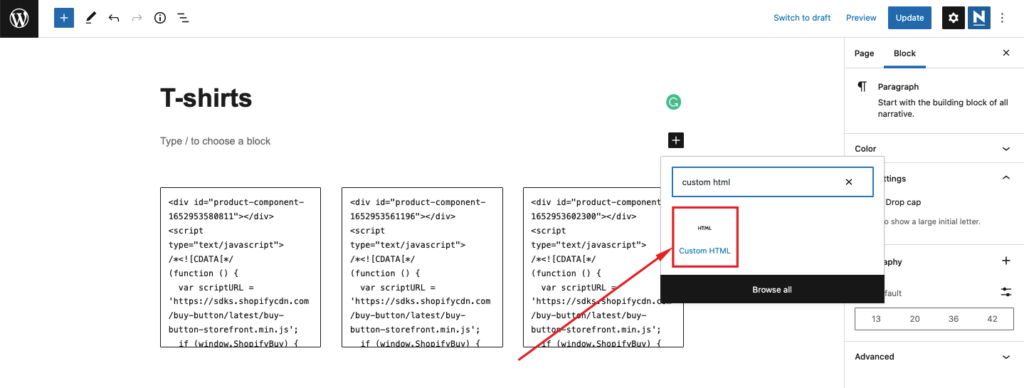
Voila! Anda telah berhasil menampilkan produk di situs WordPress Anda.
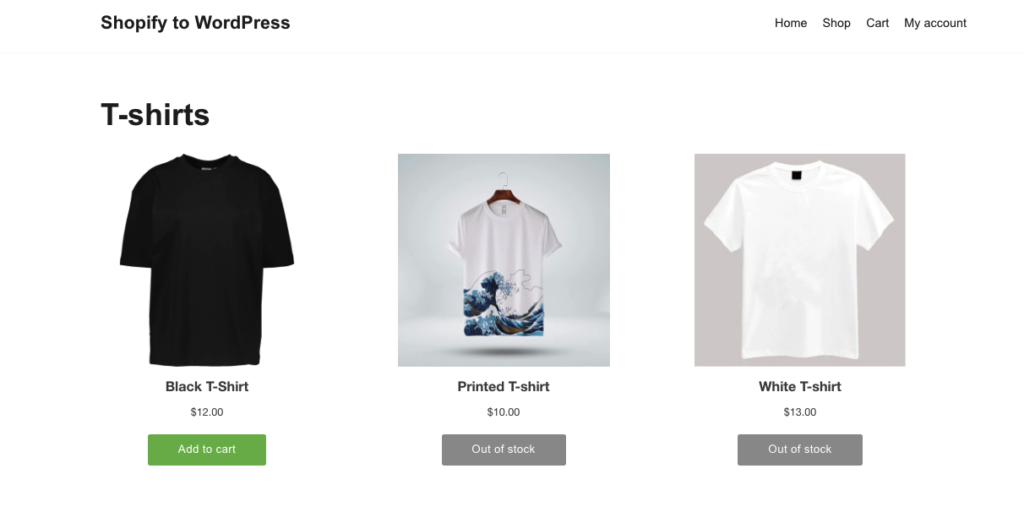
Metode 2: Cara Menjual Produk Shopify di WordPress menggunakan Plugin Pihak Ketiga
Metode kedua untuk mengintegrasikan Shopify dengan WordPress yang akan kami tunjukkan di sini adalah menggunakan plugin pihak ketiga. Plugin ini disebut ShopWP (sebelumnya disebut Shopify WP).
Plugin ini memungkinkan Anda menghubungkan situs WordPress Anda dengan toko Shopify Anda menggunakan API, memungkinkan sinkronisasi otomatis. Ada versi plugin gratis dan premium, di mana yang terakhir menawarkan lebih banyak fitur.
Untuk memulai dengan plugin, pertama, navigasikan Plugins > Add New dari Dashboard Admin WordPress Anda.
Setelah itu, cari ShopWP , dan instal plugin yang akan Anda temukan di hasil pencarian. Selanjutnya, aktifkan juga plugin tersebut.
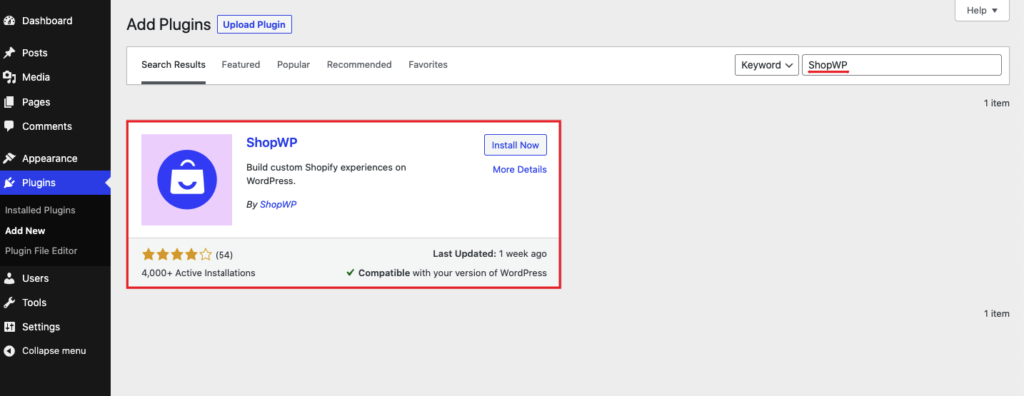
Setelah menginstal plugin, Anda akan menemukan opsi ShopWP di sidebar. Arahkan kursor ke atasnya dan klik Connect untuk mulai menghubungkan situs WordPress Anda dengan toko Shopify.
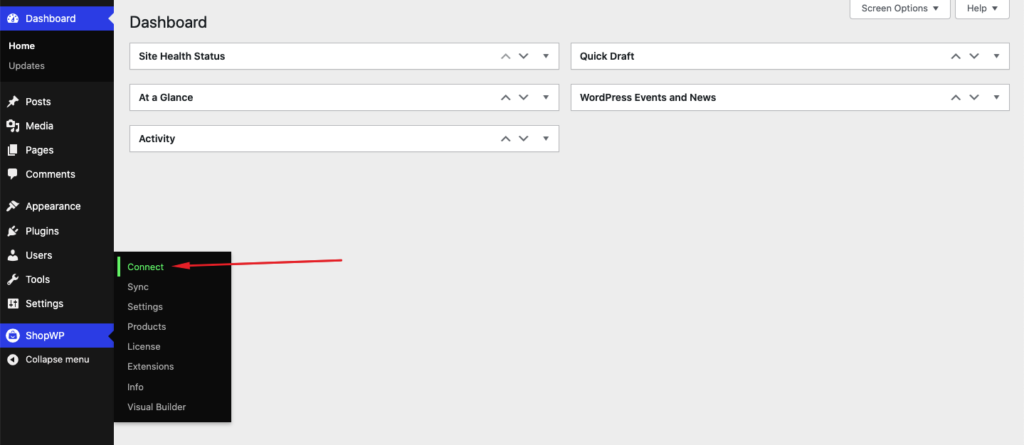
Pada halaman berikutnya, klik Mulai proses koneksi untuk memulai proses. Setelah itu, masukkan alamat toko Shopify yang ingin Anda sambungkan.
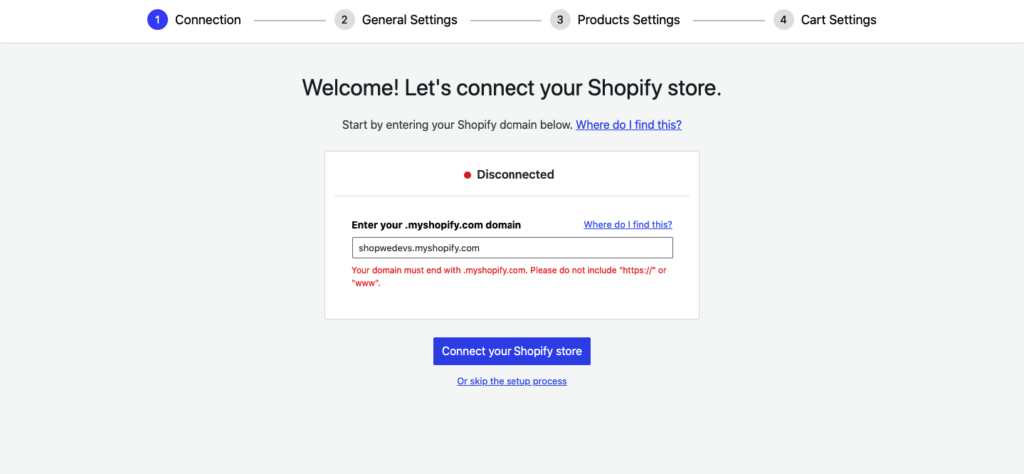
Di halaman berikutnya, berikan akses ke ShopWP ke toko Shopify Anda dengan mengklik Instal Aplikasi . Setelah Anda berhasil menyelesaikan langkah ini, Anda sudah selesai mengintegrasikan toko Shopify Anda ke situs WordPress Anda. Setelah itu, Anda akan diarahkan kembali ke situs WordPress Anda.
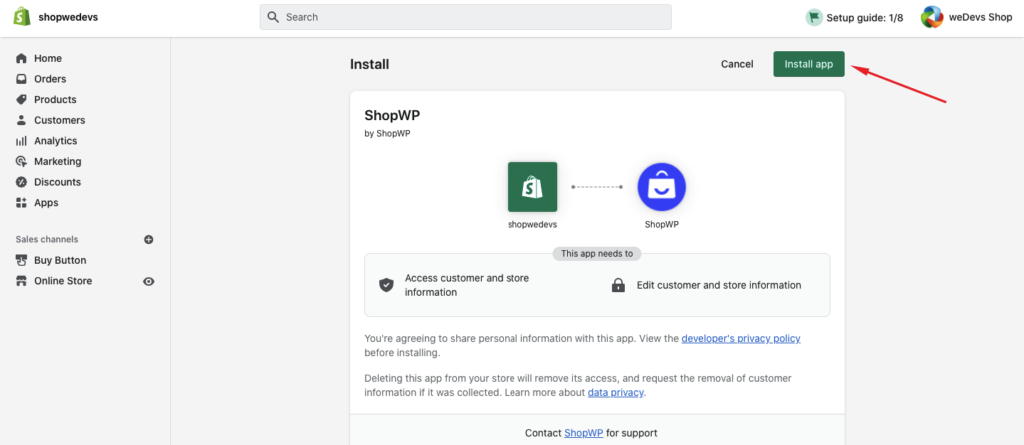
Setelah itu, lanjutkan dengan proses pengaturan. Anda menyesuaikan hal-hal seperti halaman produk, halaman daftar produk, detail produk, keranjang dan halaman checkout.
Setelah selesai, Anda akan melihat konfirmasi koneksi.

Anda sekarang harus dapat melihat produk di halaman produk pilihan Anda. Selamat!
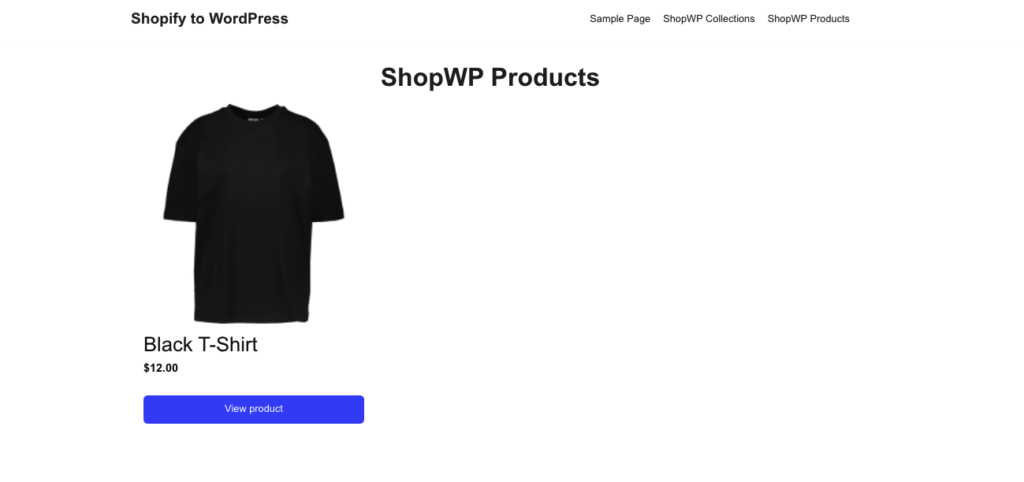
Cara Bermigrasi dari Shopify ke WordPress Sepenuhnya
Jika Anda tidak ingin mengintegrasikan Shopify dengan WordPress tetapi bermigrasi sepenuhnya dari Shopify ke WordPress, itu akan lebih mudah. Sebagian besar situs eCommerce berbasis WordPress didukung oleh WooCommerce. Sekarang kami akan menunjukkan cara bermigrasi dari Shopify ke WordPress dengan cukup mudah.
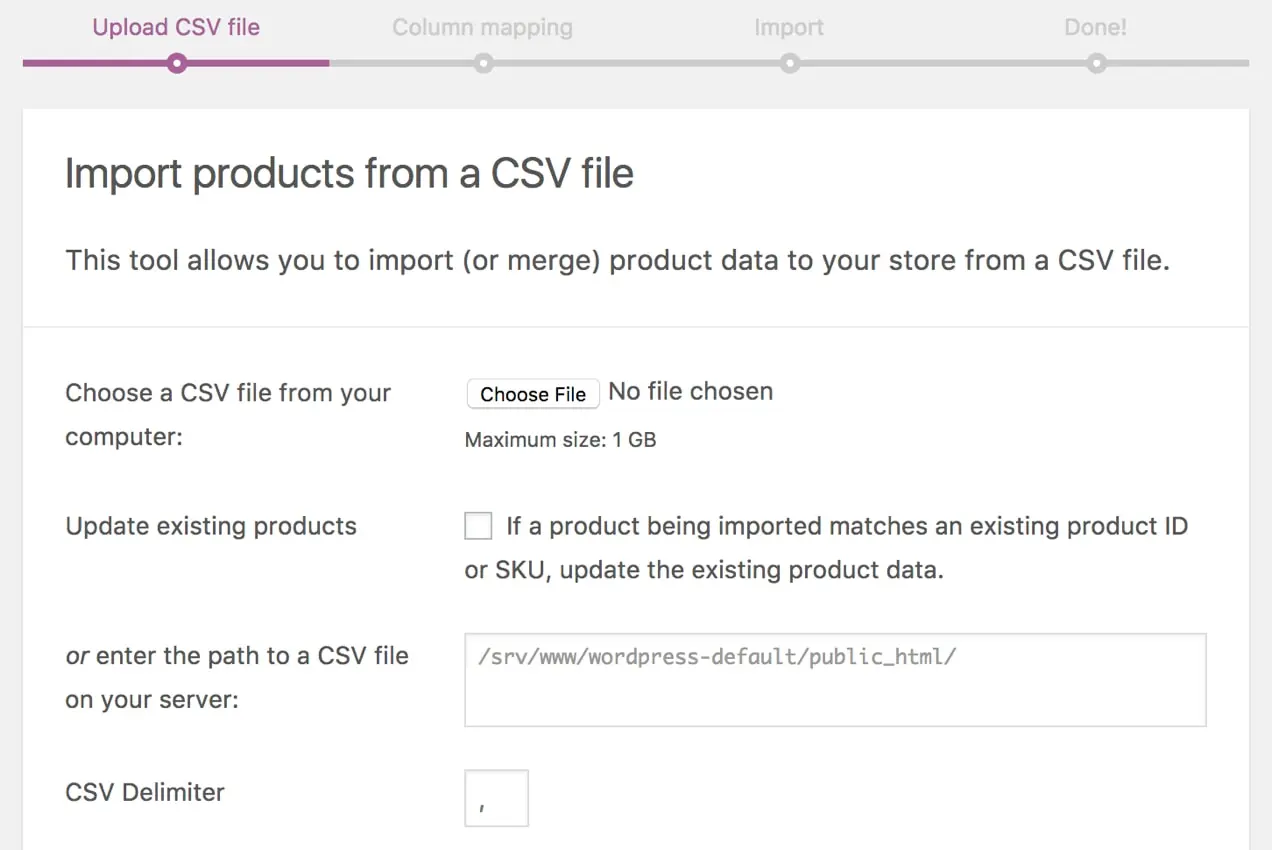
- Pertama Ekspor data produk Anda dari Shopify , lalu unduh sebagai CSV.
- Sekarang login ke Dashboard Admin WordPress Anda dan arahkan ke WooCommerce > Products .
- Klik Impor.
- Klik Pilih File dan unggah file CSV yang telah Anda simpan. Lanjutkan setelah Anda selesai.
- Jalankan Importir, prosesnya mungkin memakan waktu lama untuk selesai.
Jika Anda juga ingin mengimpor produk, kategori, pesanan, kupon, blog, dan halaman, Anda juga dapat melakukannya. Untuk itu, ada addon WooCommerce bernama Migrate & Import Shopify to WooCommerce.
FAQ tentang Integrasi Shopify dan WordPress
Ya, adalah mungkin untuk mengintegrasikan toko Shopify Anda dengan WordPress. Bahkan, ada integrasi resmi yang ditawarkan oleh Shopify yang dimulai dari $9/bulan.
Anda juga dapat menggunakan ekstensi pihak ketiga untuk mengintegrasikan toko Shopify Anda dengan WordPress.
Tidak ada cara pasti untuk menggabungkan WordPress dan Shopify. Namun, Anda dapat dengan mudah menampilkan produk Shopify di situs WordPress Anda menggunakan tombol beli.
Langkah 1. Tambahkan produk ke toko Shopify Anda
Langkah 2. Aktifkan tombol beli dari saluran penjualan
Langkah 3. Buat tombol beli untuk produk tertentu
Langkah 4. Tambahkan tombol beli Shopify ke situs WordPress Anda
Tidak, WooCommerce tidak bekerja bersama Shopify. Namun, WooCommerce menyediakan kustomisasi ekstensif untuk situs eCommerce Anda. Mereka juga memungkinkan Anda memigrasikan toko Anda dari Shopify ke WooCommerce dengan mudah.
Ya, Anda dapat menggunakan mesin eCommerce Shopify bersama dengan situs WordPress Anda yang sudah ada.
Kata-kata Terakhir tentang Integrasi WordPress Shopify
Banyak orang berpikir bahwa karena Shopify dan WordPress adalah platform yang sama sekali berbeda, mereka tidak dapat diintegrasikan sama sekali. Tetapi mereka benar-benar dapat bekerja sama untuk memberi Anda toko online yang luar biasa.
Integrasi Shopify dengan WordPress memberi Anda kemampuan untuk menggunakan optimasi SEO WordPress dan mendapatkan lebih banyak lalu lintas. Dan lebih banyak lalu lintas berarti lebih banyak penjualan.
Pada artikel ini, kami telah memberi tahu Anda mengapa Anda mungkin ingin mengintegrasikan toko Shopify Anda dengan WordPress Anda. Setelah itu, kami telah menjelaskan proses langkah demi langkah untuk mengintegrasikan toko Shopify dengan WordPress.
Dua proses ditampilkan di sini, metode integrasi Shopify resmi dan integrasi menggunakan plugin pihak ketiga.
Jika Anda memiliki pertanyaan lebih lanjut tentang proses integrasi, Anda dapat bertanya kepada kami di bagian komentar di bawah.
